怎样将PPT文件转换为Word
幻灯片文稿怎么转换为Word文档

幻灯片文稿怎么转换为Word文档一、“发送”“word法打开PowerPoint2003依次单击“文件”→“发送”“MicrosoftOfficeWord”,弹出“发送到MicrosoftOfficeWord”对话框。
点选五个单选项中的最后一项“只使用大纲”,确定便完成全部操作。
其余四个选项是将每张幻灯片作为一幅图片在Word中显示,不符合要求。
“发送”Word法操作方法虽然简单,但要求幻灯片文稿在制作时,文本都要输入在幻灯片模板提供的“占用符”中。
如果,文本输入在手工插入的文本框里,就不能被正确发送。
因此,此方法不具备通用性。
下面两种方法可以弥补“发送”Word法的不足。
二、“宏”工具法第一步,打开PowerPoint2003,依次单击“工具”→“选项”,弹出“选项”设置对话框。
切换至“安全性”页面,单击下方的“宏安全性”按钮,在“安全性”设置中,将安全级别设为最低级,便于宏的加载。
第二步,依次单击“工具”→“加载宏”,弹出“加载宏”对话框。
第三步,单击“加载宏”对话框右侧的“添加”按钮,将刚刚下载的宏加载文件ppToWord2000.ppa添加进来并加载。
单击“关闭”按钮,退出宏加载对话框。
这时,在菜单上多出了一个“转换为WORD文件”菜单项。
第四步,打开任意一个PowerPoint文稿,依次单击“转换为WORD 文件”→“转换文件”,弹出“PP转换为WORD”对话框。
单击“开始”按钮,就开始将PowerPoint文稿转换为Word文件。
如果你要保留PowerPoint中的文本格式,就勾选左侧的“保留格式”单选框。
程序运行结束,PowerPoint会弹出一个“转换完毕”的对话框。
同时,Word软件会自动打开,PowerPoint文稿中的所有文本都包含其中。
ppt怎么转化为word
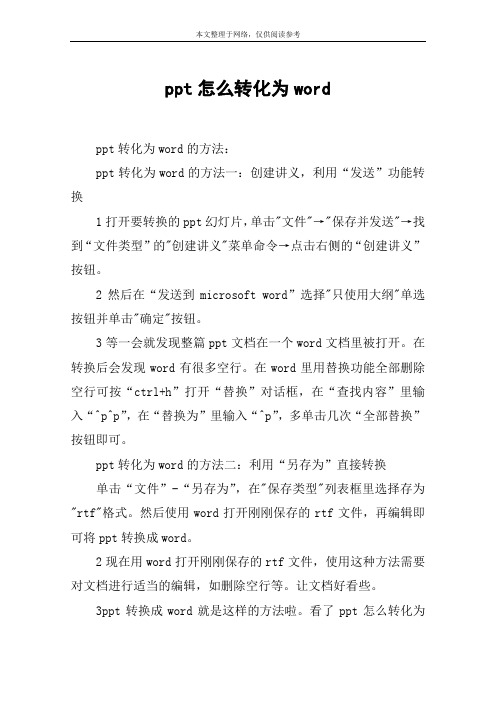
ppt怎么转化为word
ppt转化为word的方法:
ppt转化为word的方法一:创建讲义,利用“发送”功能转换
1打开要转换的ppt幻灯片,单击"文件"→"保存并发送"→找到“文件类型”的"创建讲义"菜单命令→点击右侧的“创建讲义”按钮。
2然后在“发送到microsoft word”选择"只使用大纲"单选按钮并单击"确定"按钮。
3等一会就发现整篇ppt文档在一个word文档里被打开。
在转换后会发现word有很多空行。
在word里用替换功能全部删除空行可按“ctrl+h”打开“替换”对话框,在“查找内容”里输入“^p^p”,在“替换为”里输入“^p”,多单击几次“全部替换”按钮即可。
ppt转化为word的方法二:利用“另存为”直接转换
单击“文件”-“另存为”,在"保存类型"列表框里选择存为"rtf"格式。
然后使用word打开刚刚保存的rtf文件,再编辑即可将ppt转换成word。
2现在用word打开刚刚保存的rtf文件,使用这种方法需要对文档进行适当的编辑,如删除空行等。
让文档好看些。
3ppt转换成word就是这样的方法啦。
看了ppt怎么转化为
word的人。
快速将ppt中的文字转成word文档

快速将ppt中的文字转成word文档PPT中文字转换成Word文档的4大绝招你是不是因为不能把PPT课件转换成Word讲义而感到烦恼?或者对大量的PPT幻灯片内容需要打印出来而犯愁呢?下面向大家介绍4种将PPT演示文稿里的文字转换成Word文档的方法,以供参考。
1.利用"大纲"视图打开PPT演示文稿,单击"大纲",在左侧"幻灯片/大纲”任务窗格的“大纲”选项卡里单击一下鼠标,按"Ctrl+A"组合健全选内容,然后使用"Ctrl+C"组合键或右键单击在快捷菜单中选择"复制"命令,然后粘贴到Word里。
小提示:这种方法会把原来幻灯片中的行标、各种符号原封不动的复制下来。
2.利用"发送"功能巧转换打开要转换的PPT幻灯片,单击"文件"→"发送"→"Microsoft Word"菜单命令。
然后选择"只使用大纲"单选按钮并单击"确定"按钮,等一会就发现整篇PPT 文档在一个Word文档里被打开。
小提示:在转换后会发现Word有很多空行。
在Word里用替换功能全部删除空行可按"Ctrl+H"打开"替换"对话框,在"查找内容"里输入"^p^p",在"替换为"里输入"^p",多单击几次"全部替换"按钮即可。
("^"可在英文状态下用"Shift+6"键来输入。
)3.利用"另存为"直接转换打开需要转换的幻灯片,点击"文件"→"另存为",然后在"保存类型"列表框里选择存为"rtf"格式。
PPT转换成Word的三种方法
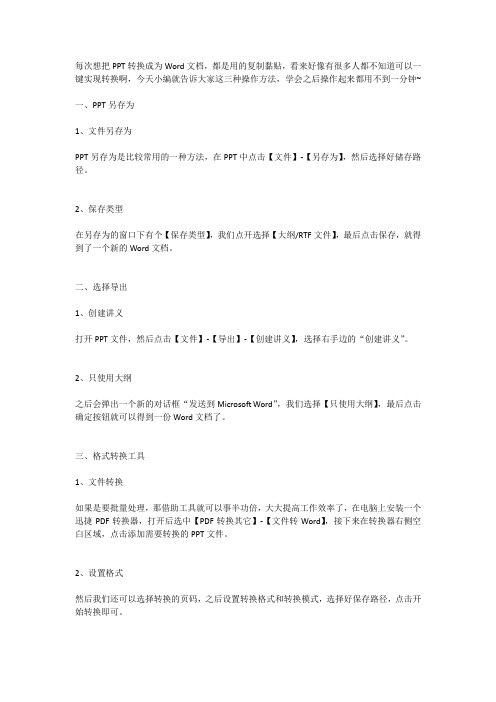
每次想把PPT转换成为Word文档,都是用的复制黏贴,看来好像有很多人都不知道可以一键实现转换啊,今天小编就告诉大家这三种操作方法,学会之后操作起来都用不到一分钟~
一、PPT另存为
1、文件另存为
PPT另存为是比较常用的一种方法,在PPT中点击【文件】-【另存为】,然后选择好储存路径。
2、保存类型
在另存为的窗口下有个【保存类型】,我们点开选择【大纲/RTF文件】,最后点击保存,就得到了一个新的Word文档。
二、选择导出
1、创建讲义
打开PPT文件,然后点击【文件】-【导出】-【创建讲义】,选择右手边的“创建讲义”。
2、只使用大纲
之后会弹出一个新的对话框“发送到Microsoft Word”,我们选择【只使用大纲】,最后点击确定按钮就可以得到一份Word文档了。
三、格式转换工具
1、文件转换
如果是要批量处理,那借助工具就可以事半功倍,大大提高工作效率了,在电脑上安装一个迅捷PDF转换器,打开后选中【PDF转换其它】-【文件转Word】,接下来在转换器右侧空白区域,点击添加需要转换的PPT文件。
2、设置格式
然后我们还可以选择转换的页码,之后设置转换格式和转换模式,选择好保存路径,点击开始转换即可。
3、转换效果
稍等片刻就转换完成了,打开转换后的文件,就可以看到PPT已经转换变成Word文档了。
PPT怎么转Word,多种方式教你快速转换
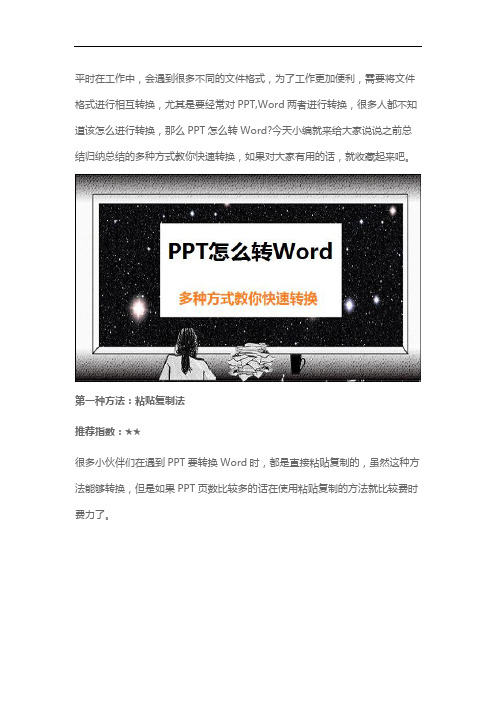
平时在工作中,会遇到很多不同的文件格式,为了工作更加便利,需要将文件格式进行相互转换,尤其是要经常对PPT,Word两者进行转换,很多人都不知道该怎么进行转换,那么PPT怎么转Word?今天小编就来给大家说说之前总结归纳总结的多种方式教你快速转换,如果对大家有用的话,就收藏起来吧。
第一种方法:粘贴复制法推荐指数:★★很多小伙伴们在遇到PPT要转换Word时,都是直接粘贴复制的,虽然这种方法能够转换,但是如果PPT页数比较多的话在使用粘贴复制的方法就比较费时费力了。
第二种方法:PPT另存为Word推荐指数:★★★这种方法是很多人都会使用的,就是通过另存为的方法,下面就来看看具体的操作吧。
1、首先需要打开要转换的PPT文件,然后点击PPT上方的“文件”点击之后在在点击“另存为”。
2、选择“另存为”右侧将出现另存为的文档格式,选择“转为WPS文字文档”。
在“转为WPS文字文档”的文件夹中,按照自己的需求各种设置后,点击对话框下方的“确定”按钮。
在弹出的保存对话框中,设置保存的路径和格式,然后点击“保存”按钮保存文件就可以啦。
第三种方法:迅捷PDF转换器推荐指数:★★★★★1、首先打开软件,进入到软件的操作页面,然后点击左侧的“PDF转换其他”下面的“文件转Word”。
这里的文件包含ppt,pdf,excel等格式。
2、然后点击软件下方的“添加文件”或者是“添加文件夹”把要转换的PPT 文件添加到软件中,添加好之后进行设置,转换格式,转换模式进行设置。
3、之后点击软件下方的“开始转换”等到转换的状态满格的时候就是转换成功啦。
4、我们一起来看看转换的效果,文字、图片都很清晰,排版也丝毫不乱。
这些就是给大家介绍的PPT怎么转Word啦,有多种方法可以供你选择哦,如果在工作中需要将PPT批量转换成Word那迅捷PDF转换器是你的好帮手哦,它可以批量进行转换,而上面的其他两种方法不能批量转换哦。
把ppt转换成word的方法

把ppt转换成word向大家介绍4种将PPT演示文稿里的文字转换成Word文档的方法,以供参考。
1.利用"大纲"视图打开PPT演示文稿,单击"大纲",在左侧"幻灯片/大纲”任务窗格的“大纲”选项卡里单击一下鼠标,按"Ctrl+A"组合健全选内容,然后使用"Ctrl+C"组合键或右键单击在快捷菜单中选择"复制"命令,然后粘贴到Word里。
小提示:这种方法会把原来幻灯片中的行标、各种符号原封不动的复制下来。
2.利用"发送"功能巧转换打开要转换的PPT幻灯片,单击"文件"→"发送"→"MicrosoftWord"菜单命令。
然后选择"只使用大纲"单选按钮并单击"确定"按钮,等一会就发现整篇PPT文档在一个Word文档里被打开。
小提示:在转换后会发现Word有很多空行。
在Word里用替换功能全部删除空行可按"Ctrl+H"打开"替换"对话框,在"查找内容"里输入"^p^p",在"替换为"里输入"^p",多单击几次"全部替换"按钮即可。
("^"可在英文状态下用"Shift+6"键来输入。
)3.利用"另存为"直接转换打开需要转换的幻灯片,点击"文件"→"另存为",然后在"保存类型"列表框里选择存为"rtf"格式。
现在用Word打开刚刚保存的rtf文件,再进行适当的编辑即可实现转换。
4.PPTConverttoDOC软件转换PPTConverttoDOC是绿色软,解压后直接运行,在运行之前请将Word和PPT程序都关闭。
把PPT转WORD形式的方法
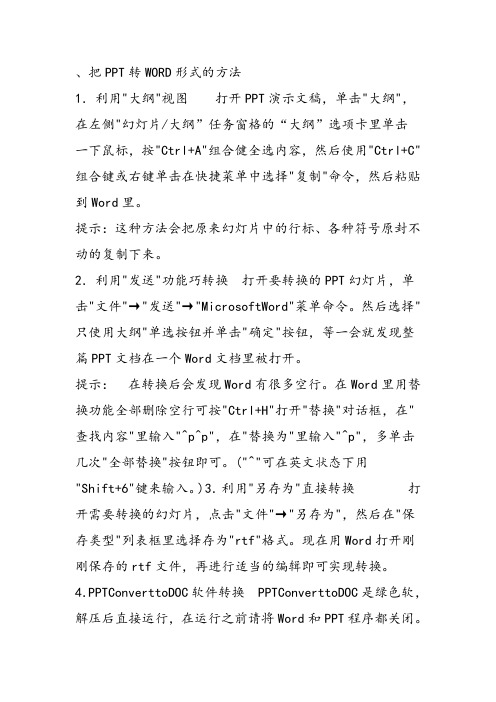
、把PPT转WORD形式的方法1.利用"大纲"视图打开PPT演示文稿,单击"大纲",在左侧"幻灯片/大纲”任务窗格的“大纲”选项卡里单击一下鼠标,按"Ctrl+A"组合健全选内容,然后使用"Ctrl+C"组合键或右键单击在快捷菜单中选择"复制"命令,然后粘贴到Word 里。
提示:这种方法会把原来幻灯片中的行标、各种符号原封不动的复制下来。
2.利用"发送"功能巧转换打开要转换的PPT幻灯片,单击"文件"→"发送"→"MicrosoftWord"菜单命令。
然后选择"只使用大纲"单选按钮并单击"确定"按钮,等一会就发现整篇PPT 文档在一个Word文档里被打开。
提示:在转换后会发现Word有很多空行。
在Word里用替换功能全部删除空行可按"Ctrl+H"打开"替换"对话框,在"查找内容"里输入"^p^p",在"替换为"里输入"^p",多单击几次"全部替换"按钮即可。
("^"可在英文状态下用"Shift+6"键来输入。
)3.利用"另存为"直接转换打开需要转换的幻灯片,点击"文件"→"另存为",然后在"保存类型"列表框里选择存为"rtf"格式。
现在用Word打开刚刚保存的rtf文件,再进行适当的编辑即可实现转换。
4.PPTConverttoDOC软件转换PPTConverttoDOC是绿色软,解压后直接运行,在运行之前请将Word和PPT程序都关闭。
如何将PPT文件转换成Word文档

照片。
有这种转换的工具, 但使用的效果并不十分令人满意。 其实靠 PowerPoint 本身是可以将文档内容转换 到 Word 的,这里介绍三种转换的方法。
方法一、利用大纲视图
打开 PPT 演示文稿,单击“大纲” ,在左侧“幻灯片 /大纲”任务窗格的“大纲”选项卡里单击一下鼠 标,按“ Ctrl+A ”组合键全选内容, 然后使用 “Ctrl+C ”组合键或右键单击在快捷菜单中选择 “复制” 命令, 将内容粘贴到 Word 里。这种方法会把原来幻灯片中的行标、各种符号原封不动复制下来。
方法二、利用“发送”功能转换
打开要转换的 PPT幻灯片, 单击“文件→发送→ Microsoft Word ”菜单命令。 然后选择 “只使用大纲”
单选按钮,并单击“确定”按钮,等一会就发现整篇
PPT 文档在一个 Word 文档里被打开。在转换后会发
现 Word 有很多空行。在 Word 里用替换功能全部删除空行可按“ Ctrl+H ”打开“替换”对话框,在“查
顺序排列,并未排版,因此尚需用户自行调整。
本程序无需安装,直接运行。最好将之前运行的
WORD 和 POWERPOINT 程序均关闭。将欲操作的
Байду номын сангаас
PPT 文件拖入程序,按程序界面中的 “开始”按钮即可。操作过程中幻灯片和 Word 文档自行活动, 不必担
心。转换时间视幻灯片文字多少而定,一般
1至 2 分钟搞定。转换结束后程序自动退出。
如何将 Powerpoint 转换成 Word 格式
现在老师上课一般都使用 PPT 课件上课,我打算把老师的课件打印出来便于复习。但是
PPT 直接打印
效果不是很好,而且包含一些不需要的图片等。我想把
将幻灯片转化成word文档的方法

在PPT演示文稿做好后,有时希望再把其中的内容导入WORD中做教案。
一般的教师都是一张一张幻灯片地拷贝。
如果你用这种方法做的话实在是太麻烦。
我教你几种方法吧,保证把PPT中的文字连同图片一样不落地变成WORD文件。
第一种方法:1、打开要转换的PPT文件,单击“文件”→“发送”→“Miscrosoft Word”。
2、在出现的“撰写”对话框中,在“Miscrosoft Word使用的版式”栏中选择除“只使用大纲”外的任一种版面,然后在“将幻灯片添加到Miscrosoft Office Word文档”栏中选择“粘贴”或者“粘贴链接”都可,确定。
3、这时WORD就会启动,其中出现的内容就是你想要转换的PPT中的内容了。
你再稍微修改,一篇图文并茂的WORD文件就出现在你眼前了第二种方法:软件提取法使用幻灯片转成Word文档的软件直接转换,本程序使用特别方便。
直接将RAR压缩包解压到你要转换的幻灯片的文件夹内,本程序可以将PPT文件的所有文字内容(包括幻灯片和备注)提取成WORD文档,该文件保存于PPT文件所在目录,若PPT文件名为“XXX.ppt”,则转换获得的WORD文档的文件名将是“XXX.ppt.Convertor.doc”。
本程序转换后的WORD文档中文字顺序排列,并未排版,因此尚需用户自行调整。
本程序无需安装,直接运行。
最好将之前运行的 WORD 和POWERPOINT 程序均关闭。
将欲操作的PPT文件拖入程序,按程序界面中的“开始”按钮即可。
操作过程中幻灯片和Word文档自行活动,不必担心。
转换时间视幻灯片文字多少而定,一般1至2分钟搞定。
转换结束后程序自动退出。
转换前可以选择获是否在得的Word文档中添加分隔标志文字。
若选择添加,则分隔标志文字的格式为:Page No.X:表明其后的文字源于第X张幻灯片;WordsFromSlide:表明其后的文字源于幻灯片页面;WordsFromNotePage:表明其后的文字源于备注页面。
怎样把ppt文档转换成word文件
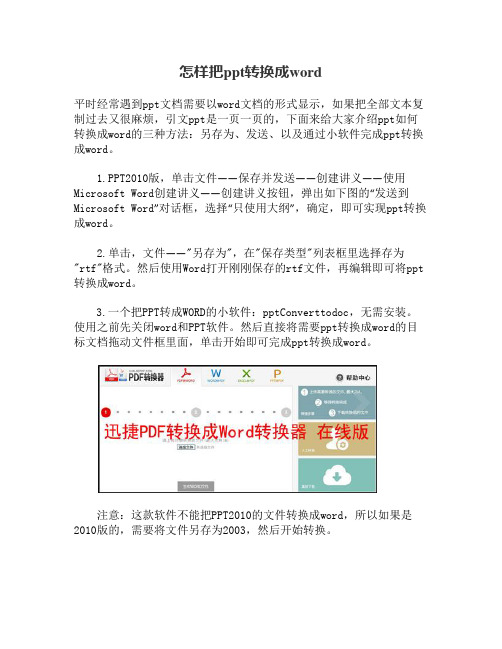
怎样把ppt转换成word
平时经常遇到ppt文档需要以word文档的形式显示,如果把全部文本复制过去又很麻烦,引文ppt是一页一页的,下面来给大家介绍ppt如何转换成word的三种方法:另存为、发送、以及通过小软件完成ppt转换成word。
1.PPT2010版,单击文件——保存并发送——创建讲义——使用Microsoft Word创建讲义——创建讲义按钮,弹出如下图的“发送到Microsoft Word”对话框,选择“只使用大纲”,确定,即可实现ppt转换成word。
2.单击,文件——"另存为",在"保存类型"列表框里选择存为"rtf"格式。
然后使用Word打开刚刚保存的rtf文件,再编辑即可将ppt 转换成word。
3.一个把PPT转成WORD的小软件:pptConverttodoc,无需安装。
使用之前先关闭word和PPT软件。
然后直接将需要ppt转换成word的目标文档拖动文件框里面,单击开始即可完成ppt转换成word。
注意:这款软件不能把PPT2010的文件转换成word,所以如果是2010版的,需要将文件另存为2003,然后开始转换。
PPT怎么转换成Word文档?分享两种转换小妙招

PPT怎么转换成Word文档?分享两种转换小妙招怎么把PPT文件转换成Word文档呢?大家在日常的工作中经常会有转换文件格式的需求,将文件转换成Word文档格式也是比较常见的。
当我们遇到需要将PPT文件转换成Word文档格式,该怎么才能做到呢?今天教大家两种好用的转换小妙招,一起来学习一下吧。
方法一第一种方法是使用PDF转换助手来将PPT文件转换成Word文档,这个方法需要转换两次,可以达到我们最终的转换目的,下面来看看具体是如何转换的吧。
① 首先,在电脑上打开软件,点击选择【PPT转PDF】,然后把文件添加进来。
② 添加进来的文件我们先将它转换成PDF格式,点击下方的【开始转换】。
③ 将PPT文件转换成PDF格式后,我们再在页面中点击选择【PDF转Word】,将刚才转换成PDF格式的文件添加进来转换。
④ 将文件添加进来后,在页面下方把文件保存位置设置一下,点击【开始转换】,这样最终我们将PPT文件转换成Word文档啦。
方法二第二种方法我们是使用专业的文件格式转换工具来将PPT文件转换成Word文档,可以直接转换,不需要转换两次,支持多种文件转换成Word,后面会跟大家演示,并且手机上也能操作,具体步骤如下:① 首先,打开软件,在页面中点击选择【文件转Word】,我们可以将PPT文件添加进来,也可以是PDF或者Excel文件。
② 添加进来的这些文件就可以在页面下方设置一些具体的转换选项,大家根据自己的实际需求选择。
③ 最后将文件保存位置设置一下,点击【开始转换】,我们的PPT文件以及这些添加进来的文件都会转换成Word文档啦。
以上就是给大家分享的如何将PPT文件转换成Word文档的方法啦,有需要的小伙伴可以去尝试一下哦,我们下期内容再见啦。
如何将Powerpoint转换成Word格式
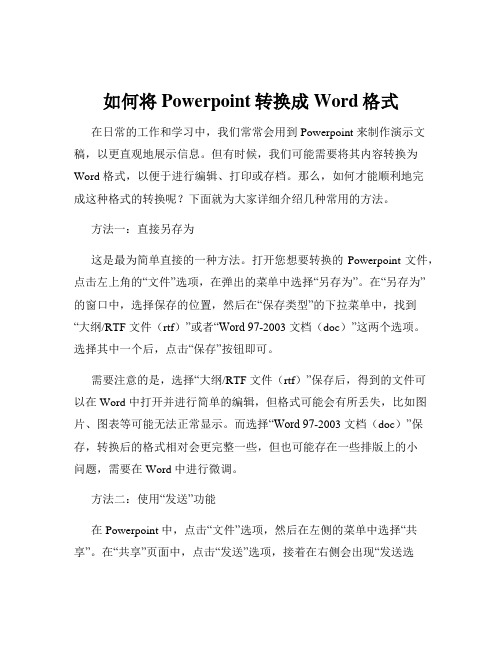
如何将Powerpoint转换成Word格式在日常的工作和学习中,我们常常会用到 Powerpoint 来制作演示文稿,以更直观地展示信息。
但有时候,我们可能需要将其内容转换为Word 格式,以便于进行编辑、打印或存档。
那么,如何才能顺利地完成这种格式的转换呢?下面就为大家详细介绍几种常用的方法。
方法一:直接另存为这是最为简单直接的一种方法。
打开您想要转换的 Powerpoint 文件,点击左上角的“文件”选项,在弹出的菜单中选择“另存为”。
在“另存为”的窗口中,选择保存的位置,然后在“保存类型”的下拉菜单中,找到“大纲/RTF 文件(rtf)”或者“Word 97-2003 文档(doc)”这两个选项。
选择其中一个后,点击“保存”按钮即可。
需要注意的是,选择“大纲/RTF 文件(rtf)”保存后,得到的文件可以在 Word 中打开并进行简单的编辑,但格式可能会有所丢失,比如图片、图表等可能无法正常显示。
而选择“Word 97-2003 文档(doc)”保存,转换后的格式相对会更完整一些,但也可能存在一些排版上的小问题,需要在 Word 中进行微调。
方法二:使用“发送”功能在 Powerpoint 中,点击“文件”选项,然后在左侧的菜单中选择“共享”。
在“共享”页面中,点击“发送”选项,接着在右侧会出现“发送选项”,选择“Microsoft Word”。
在这里,您可以根据需要选择“使用大纲”或者“只使用幻灯片标题”。
如果选择“使用大纲”,则会将幻灯片中的所有文本内容,包括正文和备注,按照大纲的形式转换到 Word 文档中。
如果选择“只使用幻灯片标题”,则只会将幻灯片的标题转换到 Word 文档中。
方法三:利用“复制粘贴”这种方法虽然比较繁琐,但在某些特殊情况下可能会很有用。
首先,在 Powerpoint 中,依次选中每一页幻灯片中的文本内容,然后使用快捷键“Ctrl+C”进行复制。
接着,打开一个新的 Word 文档,使用快捷键“Ctrl+V”进行粘贴。
PPT转WORD的方法

把PPT转WORD形式的方法1.利用"大纲"视图 打开PPT演示文稿,单击"大纲",在左侧"幻灯片/大纲”任务窗格的“大纲”选项卡里单击一下鼠标,按"Ctrl+A"组合健全选内容,然后使用"Ctrl+C"组合键或右键单击在快捷菜单中选择"复制"命令,然后粘贴到Word里。
提示:这种方法会把原来幻灯片中的行标、各种符号原封不动的复制下来。
2.利用"发送"功能巧转换 打开要转换的PPT幻灯片,单击"文件"→"发送"→"MicrosoftWord"菜单命令。
然后选择"只使用大纲"单选按钮并单击"确定"按钮,等一会就发现整篇PPT文档在一个Word文档里被打开。
提示: 在转换后会发现Word有很多空行。
在Word里用替换功能全部删除空行可按"Ctrl+H"打开"替换"对话框,在"查找内容"里输入"^p^p",在"替换为"里输入"^p",多单击几次"全部替换"按钮即可。
("^"可在英文状态下用"Shift+6"键来输入。
) 3.利用"另存为"直接转换 打开需要转换的幻灯片,点击"文件"→"另存为",然后在"保存类型"列表框里选择存为"rtf"格式。
现在用Word打开刚刚保存的rtf文件,再进行适当的编辑即可实现转换。
4.PPTConverttoDOC软件转换 PPTConverttoDOC是绿色软,解压后直接运行,在运行之前请将Word和PPT程序都关闭。
ppt怎么转换成word文档

ppt怎么转换成word文档
ppt怎么转换成word文档
我们把ppt幻灯片制作好时,经常都会使用放映幻灯片或者制作成视频打开,但要是需要把ppt在word上打开时,要怎么进行转换呢?下面是店铺整理的ppt转换成word文档的方法,希望对您有所帮助!
ppt转换成word文档的方法一
打开要转换成WORD文档的PPT文件,点击下图所示的“大纲”按钮。
点击之后,我们可以看到PPT中所有页面的内容都变成了可以放在一起编辑的文字。
这时我们选中所有的文字,并单击右键进行复制。
打开一个空白的WORD,点击右键将复制的内容粘贴到WORD 文档,自己稍微自一下格式的调整就可以了。
ppt转换成word文档的方法二
打开要转换的PPT文件,同样先点击成大纲模式,点击文件选项卡下面的“另存为”按钮。
弹出保存窗口,选择好要保存的位置,这里我们为了方便查找,就先保存在桌面上。
在保存类型右边的下拉选项卡下选择“大纲/rtf文件”类型进行保存。
在桌面找到我们刚才保存的文件,选择用WORD文档方式打开就可以了。
ppt转换成word文档的方法三
运行PowerPoint 2010软件,单击左上角的“文件”按钮,出来的界面单击左侧的“保存并发送”选项
在文件类型栏下单击“创建讲义”,然后在右侧界面中单击“创建讲义”按钮
弹出跟PowerPoint 2003一样的界面,设置完成后单击“确定”按钮即可
ppt转换成word文档的。
怎么将ppt转换成word

怎么将ppt转换成word怎么将PPT转换成Word导言PPT (Microsoft PowerPoint) 是一种常见的演示文稿工具,而Word (Microsoft Word) 则是一种广泛使用的文字处理工具。
有时候,我们可能希望将已经制作好的PPT文档转换成Word文档,以便更方便地编辑、共享或以其他方式使用。
在本文档中,我们将讨论如何将PPT转换成Word,以满足您的需求。
方法一:利用PowerPoint软件进行转换Microsoft PowerPoint软件本身就提供了将PPT转换成Word的功能。
下面是具体步骤:1. 打开PPT文档首先,打开包含所需PPT文档的Microsoft PowerPoint软件。
你可以在开始菜单或桌面图标上找到它。
2. 选择“文件”选项在PowerPoint软件的顶部菜单栏中,点击“文件”选项,以打开文件相关操作的菜单。
3. 选择“另存为”选项在“文件”选项下拉菜单中,选择“另存为”,以打开另存为文件的界面。
4. 选择Word文档格式在另存为文件的界面中,可以看到各种不同格式的文件可供选择。
请点击选择“Word文档”格式。
5. 更改文件名和存储位置在界面底部的文件名框中,更改文件名为你想要的名称,并选择存储位置。
6. 点击“保存”点击页面右下方的“保存”按钮,以保存PPT文档为Word文档格式。
7. 完成转换转换过程可能需要一些时间,等待转换完成后,你就可以在所选的存储位置中找到转换后的Word文档。
方法二:利用在线工具进行转换除了使用PowerPoint软件外,互联网上还有许多在线工具可以帮助我们将PPT转换成Word。
以下是使用一种常见在线工具的步骤:1. 打开PPT转换工具网站在你偏好的浏览器中,搜索并打开一个PPT转Word的在线工具网站。
2. 上传PPT文件在在线工具的主页上,你通常会看到一个“上传”或“选择文件”按钮。
点击该按钮,从你的计算机中选择要上传的PPT文件。
把PPT转WORD形式的方法,使用转换

向大家介绍4种将PPT演示文稿里的文字转换成Word文档的方法,以供参考。
1.利用"大纲"视图打开PPT 演示文稿,单击"大纲",在左侧"幻灯片/大纲”任务窗格的“大纲”选项卡里单击一下鼠标,按"Ctrl+A"组合健全选内容,然后使用"Ctrl+C"组合键或右键单击在快捷菜单中选择"复制"命令,然后粘贴到Word里。
小提示:这种方法会把原来幻灯片中的行标、各种符号原封不动的复制下来。
2.利用"发送"功能巧转换打开要转换的PPT幻灯片,单击"文件"→"发送"→"MicrosoftWord"菜单命令。
然后选择"只使用大纲"单选按钮并单击"确定"按钮,等一会就发现整篇PPT文档在一个Word文档里被打开。
小提示:在转换后会发现Word有很多空行。
在Word里用替换功能全部删除空行可按"Ctrl+H"打开"替换"对话框,在"查找内容"里输入"^p^p",在"替换为"里输入"^p",多单击几次"全部替换"按钮即可。
("^"可在英文状态下用"Shift+6"键来输入。
)3.利用"另存为"直接转换打开需要转换的幻灯片,点击"文件"→"另存为",然后在"保存类型"列表框里选择存为"rtf"格式。
现在用Word打开刚刚保存的rtf文件,再进行适当的编辑即可实现转换。
4.PPTConverttoDOC软件转换PPTConverttoDOC是绿色软,解压后直接运行,在运行之前请将Word和PPT程序都关闭。
PPT转化成WORD的方法
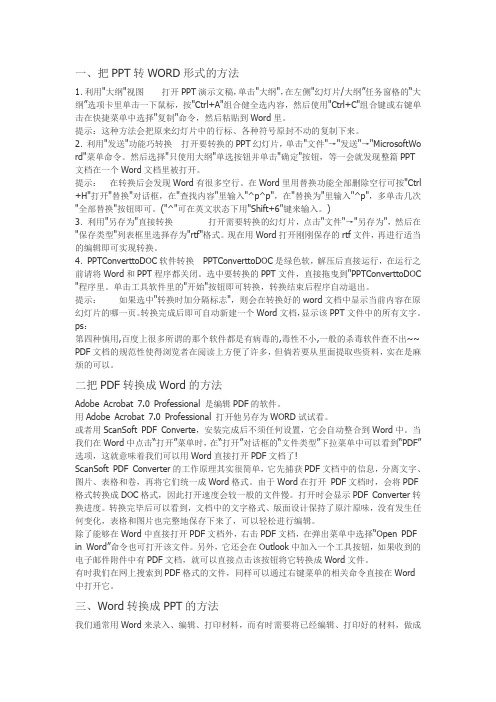
一、把PPT转WORD形式的方法1.利用"大纲"视图打开PPT演示文稿,单击"大纲",在左侧"幻灯片/大纲”任务窗格的“大纲”选项卡里单击一下鼠标,按"Ctrl+A"组合健全选内容,然后使用"Ctrl+C"组合键或右键单击在快捷菜单中选择"复制"命令,然后粘贴到Word里。
提示:这种方法会把原来幻灯片中的行标、各种符号原封不动的复制下来。
2.利用"发送"功能巧转换打开要转换的PPT幻灯片,单击"文件"→"发送"→"MicrosoftWo rd"菜单命令。
然后选择"只使用大纲"单选按钮并单击"确定"按钮,等一会就发现整篇PPT 文档在一个Word文档里被打开。
提示:在转换后会发现Word有很多空行。
在Word里用替换功能全部删除空行可按"Ctrl +H"打开"替换"对话框,在"查找内容"里输入"^p^p",在"替换为"里输入"^p",多单击几次"全部替换"按钮即可。
("^"可在英文状态下用"Shift+6"键来输入。
)3.利用"另存为"直接转换打开需要转换的幻灯片,点击"文件"→"另存为",然后在"保存类型"列表框里选择存为"rtf"格式。
现在用Word打开刚刚保存的rtf文件,再进行适当的编辑即可实现转换。
4.PPTConverttoDOC软件转换PPTConverttoDOC是绿色软,解压后直接运行,在运行之前请将Word和PPT程序都关闭。
PPT课件文字转换成Word文档的方法
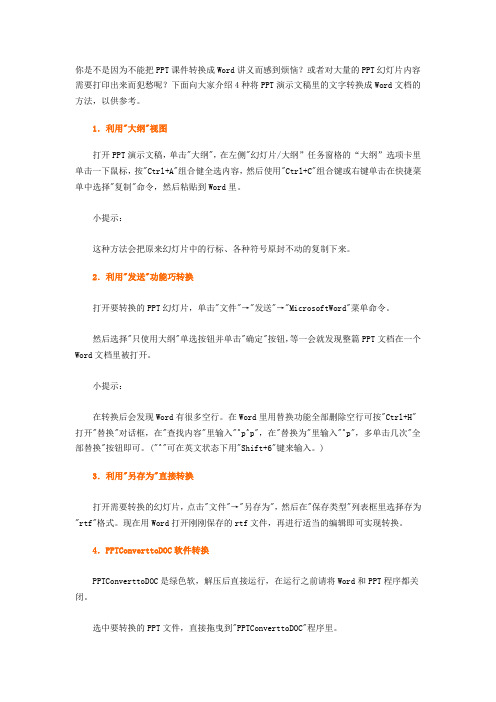
你是不是因为不能把PPT课件转换成Word讲义而感到烦恼?或者对大量的PPT幻灯片内容需要打印出来而犯愁呢?下面向大家介绍4种将PPT演示文稿里的文字转换成Word文档的方法,以供参考。
1.利用"大纲"视图打开PPT演示文稿,单击"大纲",在左侧"幻灯片/大纲”任务窗格的“大纲”选项卡里单击一下鼠标,按"Ctrl+A"组合健全选内容,然后使用"Ctrl+C"组合键或右键单击在快捷菜单中选择"复制"命令,然后粘贴到Word里。
小提示:这种方法会把原来幻灯片中的行标、各种符号原封不动的复制下来。
2.利用"发送"功能巧转换打开要转换的PPT幻灯片,单击"文件"→"发送"→"MicrosoftWord"菜单命令。
然后选择"只使用大纲"单选按钮并单击"确定"按钮,等一会就发现整篇PPT文档在一个Word文档里被打开。
小提示:在转换后会发现Word有很多空行。
在Word里用替换功能全部删除空行可按"Ctrl+H"打开"替换"对话框,在"查找内容"里输入"^p^p",在"替换为"里输入"^p",多单击几次"全部替换"按钮即可。
("^"可在英文状态下用"Shift+6"键来输入。
)3.利用"另存为"直接转换打开需要转换的幻灯片,点击"文件"→"另存为",然后在"保存类型"列表框里选择存为"rtf"格式。
现在用Word打开刚刚保存的rtf文件,再进行适当的编辑即可实现转换。
PPT课件转换成Word讲义方法例举
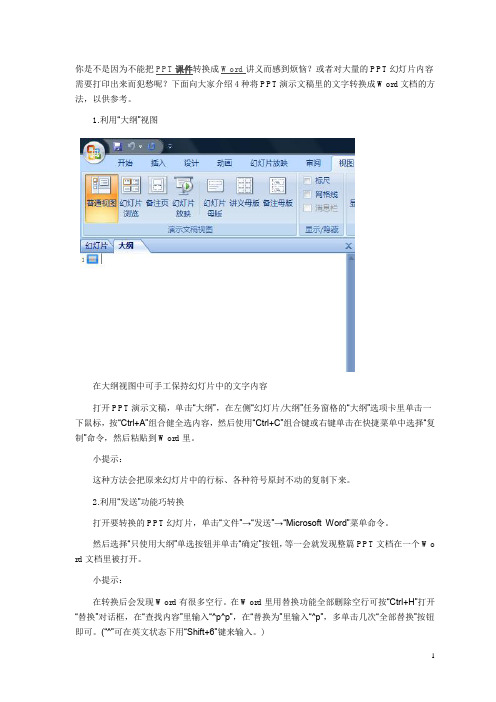
你是不是因为不能把PPT课件转换成Word讲义而感到烦恼?或者对大量的PPT幻灯片内容需要打印出来而犯愁呢?下面向大家介绍4种将PPT演示文稿里的文字转换成Word文档的方法,以供参考。
1.利用“大纲”视图在大纲视图中可手工保持幻灯片中的文字内容打开PPT演示文稿,单击“大纲”,在左侧“幻灯片/大纲”任务窗格的“大纲”选项卡里单击一下鼠标,按“Ctrl+A”组合健全选内容,然后使用“Ctrl+C”组合键或右键单击在快捷菜单中选择“复制”命令,然后粘贴到Word里。
小提示:这种方法会把原来幻灯片中的行标、各种符号原封不动的复制下来。
2.利用“发送”功能巧转换打开要转换的PPT幻灯片,单击“文件”→“发送”→“Microsoft Word”菜单命令。
然后选择“只使用大纲”单选按钮并单击“确定”按钮,等一会就发现整篇PPT文档在一个Wo rd文档里被打开。
小提示:在转换后会发现Word有很多空行。
在Word里用替换功能全部删除空行可按“Ctrl+H”打开“替换”对话框,在“查找内容”里输入“^p^p”,在“替换为”里输入“^p”,多单击几次“全部替换”按钮即可。
(“^”可在英文状态下用“Shift+6”键来输入。
)3.利用“另存为”直接转换打开需要转换的幻灯片,点击“文件”→“另存为”,然后在“保存类型”列表框里选择存为“rtf”格式。
现在用Word打开刚刚保存的rtf文件,再进行适当的编辑即可实现转换。
4.PPTConverttoDOC软件转换PPTConverttoDOC是绿色软,解压后直接运行,在运行之前请将Word和PPT程序都关闭。
选中要转换的PPT文件,直接拖曳到“PPTConverttoDOC”程序里。
单击工具软件里的“开始”按钮即可转换,转换结束后程序自动退出。
小提示:如果选中“转换时加分隔标志”,则会在转换好的word文档中显示当前内容在原幻灯片的哪一页。
转换完成后即可自动新建一个Word文档,显示该PPT文件中的所有文字。
把PPT转WORD形式的方法

一、把PPT转WORD形式的方法1.利用"大纲"视图打开PPT演示文稿,单击"大纲",在左侧"幻灯片/大纲”任务窗格的“大纲”选项卡里单击一下鼠标,按"Ctrl+A"组合健全选内容,然后使用"Ctrl+C"组合键或右键单击在快捷菜单中选择"复制"命令,然后粘贴到Word里。
提示:这种方法会把原来幻灯片中的行标、各种符号原封不动的复制下来。
2.利用"发送"功能巧转换打开要转换的PPT幻灯片,单击"文件"→"发送"→"MicrosoftWord"菜单命令。
然后选择"只使用大纲"单选按钮并单击"确定"按钮,等一会就发现整篇PPT文档在一个Word文档里被打开。
提示:在转换后会发现Word有很多空行。
在Word里用替换功能全部删除空行可按"Ctrl+H"打开"替换"对话框,在"查找内容"里输入"^p^p",在"替换为"里输入"^p",多单击几次"全部替换"按钮即可。
("^"可在英文状态下用"Shift+6"键来输入。
)3.利用"另存为"直接转换打开需要转换的幻灯片,点击"文件"→"另存为",然后在"保存类型"列表框里选择存为"rtf"格式。
现在用Word打开刚刚保存的rtf文件,再进行适当的编辑即可实现转换。
4.PPTConverttoDOC软件转换PPTConverttoDOC是绿色软,解压后直接运行,在运行之前请将Word和PPT程序都关闭。
- 1、下载文档前请自行甄别文档内容的完整性,平台不提供额外的编辑、内容补充、找答案等附加服务。
- 2、"仅部分预览"的文档,不可在线预览部分如存在完整性等问题,可反馈申请退款(可完整预览的文档不适用该条件!)。
- 3、如文档侵犯您的权益,请联系客服反馈,我们会尽快为您处理(人工客服工作时间:9:00-18:30)。
怎样将PPT 文件转换为Word 文档?
时间:2010-3-25 10:45:42 来源:网易 阅读:168次
Word 转换为PPT ,也许你很容易做到,但是反之把PPT 转换为Word 你知道吗?我之前一直用一个很笨的方法,就是把里面的文字一段一段粘出来。
文字少了还好说,要是文字多了,那个工作量就可想而知了......
PowerPoint 2003 中的转换
大家可能最为常用的是下面这种方法:(在Microsoft Office PowerPoint 2003版)
1、首先打开需要转换成中文Word 文件的中文PowerPoint 文件,然后鼠标左键依次选择“文件→发送→Microsoft Word ”命令项。
PowerPoint 2003
软件使用
硬件点滴
教学园区
2.完成选择之后,系统首先会出现“撰写”对话框,此时应当在“在Microsoft Word使用的版式”栏中选择一种版面的配置,然后在“将幻灯片添加到Microsoft Word文档”栏中选择将中文PowerPoint的幻灯片转换到中文Word文件时的变化方式。
3.完成上述选择之后,接着使用鼠标左键单击“确定”按钮,即可启动中文Word,然后自动实现将中文PowerPoint文件转换到中文Word文件中,此时只需要在中文Word中稍微进行一些修改,即可完成转换工作。
但是经过我多次试用,其转换效果是相当的不令人满意。
PowerPoint 2007 中的转换
在Microsoft Office PowerPoint 2007版中,这个功能依然没有得到改善。
只是在“发送”里面却找不到Microsoft Word命令项了。
PowerPoint 2007中的“发送”没有了转换为Word 的选项
微软Office 2007 的最大的失败就是对界面的改变,他几乎完全颠覆了我们使用多年的习惯,但是当你逐步了解了之后却又发现,根本没有实质性的改变,这也是为什么更多的网友不愿意接受Office 2007的理由之一。
Microsoft Word命令项的确被转移了地方,点击“发布”——点击“使用Microsoft Office Word创建讲义”菜单。
发布中的创建Word 讲义
看到了什么?一个完全与PowerPoint 2003一样的对话框,甚至没有任何修饰,那么这个能实现PPT到Word 的转换吗?显然他与PowerPoint 2003 转换的效果是一样的,也以为着这一功能没有得到任何提升。
同样是微软的办公平台,在互换上怎么就这么难?
与2003版没有任何变化
一般细心的用户可能会在制作PPT的时候,首先使用Word创建文档,一式两份,这样以备不时之需,看来也是惧怕万一有人需要Word 文档,你再整理可能就会抓瞎。
说了这么多,究竟有没有什么方法能够完美将PPT转换为Word文档?我只能遗憾的告诉你,目前还真是没有什么完美解决方案。
所谓的完美,当然是转换的文档你几乎不用修改就能使用。
虽然我说了上面的话,你也用不着马上离开,绝不意味着下面的方法对你没有任何作用!而这种方法恰恰是最简单的,也是最行之有效的方法,不信请继续往下看。
录入:gtimes2000。
